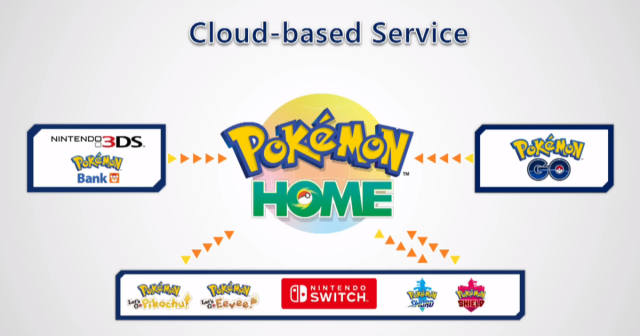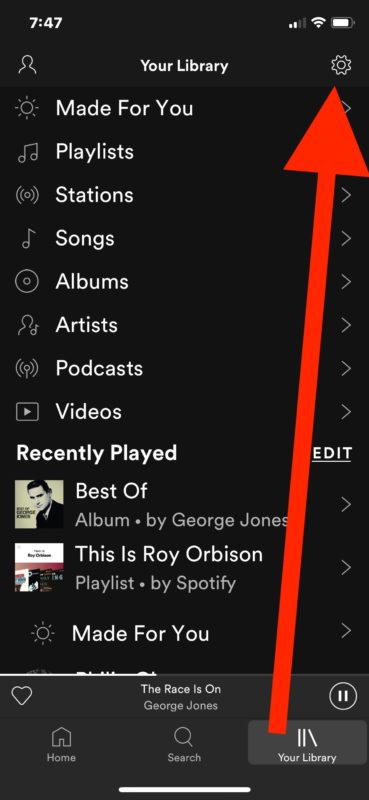Uživatelská příručka o tom, jak automaticky odpovídat na texty na iPhone
Už jste někdy zažili automatickou odpověď na texty na webu iPhone ? Během řízení se vám nelíbí, aby si lidé mysleli, že se vyhýbáte textům, možná si budete chtít myslet, že nastavujete funkci automatického psaní textu během jízdy na iPhonu. Nejlepší je také vyhnout se psaní textových zpráv během řízení. Protože to je hlavní důvod dopravních nehod. V této příručce si popíšeme, jak nastavit automatickou odpověď během řízení a související funkce, jako je přestat dostávat textová upozornění během jízdy. V této příručce vám také ukážeme, jak používat automatickou odpověď na texty pro Nerušit během řízení a automatické odpovědi na iPhone na telefonní hovory.
Tato příručka vám ukáže, jak nastavit váš iPhone na automatickou odpověď na hovory a textové zprávy, abyste se mohli soustředit na řízení nebo, upřímně řečeno, necítit, že je třeba mít telefon neustále zabezpečený.
Všichni máme přátele, kteří začínají přehnaně reagovat nebo si myslí, že je nenávidíte, pokud na odpověď na zprávu počkáte déle než 10 sekund. Také jsme slyšeli nebo zažili šéfy, kteří dělají totéž. Jednoduše je nastavíte pro e-mail a SMS, ale já se dnes soustředím na textové zprávy.
Jak automaticky přehrávat text na iPhone
Předem chci použít automatickou odpověď, aby vás nerušila, když jste alternativně obsazeni. Tato funkce je však navržena pro iOS, takže konfigurace automatické odpovědi během jízdy na vašem iPhone trvá několik sekund.
Nejprve jednoduše přidejte Nerušit do Control Center pro snadnou správu.
Krok 1:
Zpočátku vyberte Nastavení na vašem iPhone
Krok 2:
Poté klikněte Kontrolní centrum
Krok 3:
Dále klikněte na Přizpůsobte ovládací prvky
Krok 4:
Klikněte na zelenou ikonu vedle Nerušit při řízení, který ji přidá do Control Center.
vlastní roms pro nexus 6p
Nyní budete moci okamžitě odbočit Nerušit při řízení podle potřeby zapnout nebo vypnout. Pak chceme nastavit nastavení zpráv a odpovědí.
Nyní si nastavíme automatickou odpověď Nerušit během jízdy:
Krok 1:
Nejprve otevřete Nastavení na vašem iPhone.
Krok 2:
Klepněte na Nerušit
proč ares čaroděj nefunguje
Krok 3:
Nyní přejděte dolů a nastavte povolení na Ručně , Při připojení k Bluetooth v automobilu nebo Automaticky
Krok 4:
Také nastavit Automatická odpověď na na Všechny kontakty , Nedávno , Oblíbené nebo Nikdo.
Krok 5:
Nakonec, pokud chcete přizpůsobit svůj Automatická odpověď na zprávu nebo ponechat výchozí automatickou odpověď. Řídím s povoleným režimem Nerušit. Poté, co se dostanu tam, kam jdu, si zobrazím vaši zprávu.
Tyto kroky se však používaly ke konfiguraci vašeho iPhone na automatickou odpověď za jízdy. Možná budete také chtít nastavit některé granulární parametry. Například nastavení iPhonu tak, aby odesílal textové zprávy s automatickou odpovědí pouze ve vašich kontaktech, nikoli v těch, které neznáme, nebo nevyžádaných zpráv.
A takto nakonfigurujete automatickou odpověď:
Krok 1:
Zpočátku otevřené Nastavení na vašem iPhone.
Krok 2:
Klepněte na Nerušit
Krok 3:
Přesuňte se dolů a klikněte Automatická odpověď na
Krok 4:
Vyberte, komu se vám líbí Automatická odpověď na z těchto možností: Nikdo , Nedávno , Oblíbené nebo Všechny kontakty .
Dále můžete také vybrat, zda chcete ponechat výchozí text, nebo napsat vlastní. V textové výchozí automatické odpovědi je uvedeno, že řídím s funkcí Nerušit při řízení povoleno. Až se dostanu tam, kam jdu, zobrazím vaši zprávu.
Po nakonfigurování se jednoduše povolí automatická odpověď na texty Nerušit.
ZPRÁVA O AUTOMATICKÉ ODPOVĚĎI VÁŠ IPHONE
Udělejte svou automatickou odpověď krátkou a snadnou. Je to věc jako „Je nám líto, ale teď nejsem k dispozici. Odpovím na vaši zprávu, kdykoli budu moci. “Funguje to pro kolegy, přátele, šéfy a kohokoli jiného, kdo vám pravděpodobně pošle SMS a nedokáže se ovládnout po dobu, kterou potřebujete, abyste se dostali nebo mohli odpovědět.
Pokud chcete, můžete také nastavit mnoho předpřipravených reakcí, ale můžete použít pouze jednu najednou.
AUTOMATICKÁ ODPOVĚĎ NA HOVORY NA VÁŠ IPHONE
Zkoušeli jste někdy automaticky odpovídat na hovory na vašem iPhone? Funguje to docela podobně jako odpovídání na zprávy. Pokud nepovolíte vyzvánění telefonu nebo nesdílíte volajícího v hlasové schránce, další volbou je automatická odpověď. Není to úplně automatické, protože chcete zvolit zprávu během příchozího hovoru, ale je dobré na ni odpovědět.
Pojďme si to nejprve nastavit:
Krok 1:
Zpočátku zamiřte do Nastavení na vašem iPhone.
Krok 2:
Klikněte na ikonu Telefon aplikace
lg g3 marshmallow ke stažení
Krok 3:
Klepněte na Odpovězte textem.
Naštěstí můžete také zachovat výchozí reakci Odpověď s Text nebo můžete napsat svůj vlastní.
Poté během příchozích hovorů vyberte na iPhonu zprávu nad tlačítkem Přijmout a během konfigurace odpovězte konzervovanou reakcí. Jednoduše vyberte zprávu ve vyskakovacím okně a také potvrďte, že můžete vyrazit.
Spíše než automatickou odpověď na texty, můžete si také vybrat z různých konzervovaných reakcí na volání. Když vyberete možnost Zpráva, musíte také ručně vybrat odpověď, abyste mohli vybrat, jakou reakci sdílíte v závislosti na tom, kdo volá. Tyto reakce budou připravené a dostupné, takže bude efektivní upozorňovat volající, že nejste k dispozici.
avast způsobující vysoké využití disku
Zastavte volání na iPhone nebo textové výstrahy během řízení nebo práce
Když se pokoušíte navigovat rušnými ulicemi, nebo se prostě snažíte navigovat, konečně chcete vyrušovat příchozí hovor nebo text.
Stejný Nerušit zde může pomoci již použitá funkce. IPhone má zvláštní nastavení pro režim Nerušit při řízení a můžeme jej zde také použít.
Zpočátku jej přidejte do Control Center.
Krok 1:
Zpočátku zvolte Nastavení na vašem iPhone.
Krok 2:
Klepněte na Kontrolní centrum
Krok 1:
Klepněte na Přizpůsobte ovládací prvky
Krok 1:
Vyberte zelenou ikonu vedle Nerušit při řízení zahrnout do Řídicího centra.
Poté se během jízdy přesuňte nahoru, abyste se dostali do Control Center, a zvolte ikonu automobilu, aby se spustil režim Nerušit během jízdy. Během pohybu to telefon analyzuje a přestane vás otravovat upozorněními na telefonní hovory nebo textovými upozorněními.
Nastavení automatické odpovědi na texty na iPhonu je však zásadní při častém cestování nebo často v případech, kdy nechcete, nebo nemůžete odpovědět na textovou zprávu nebo volání.
Závěr:
Tady je vše o automatické odpovědi na texty na iPhone. Je tento článek užitečný? Už jste to někdy zažili? Další dotazy a dotazy nám dejte vědět v sekci komentářů níže. Nezapomeňte se podělit o své myšlenky v sekci komentáře níže!
Přečtěte si také: